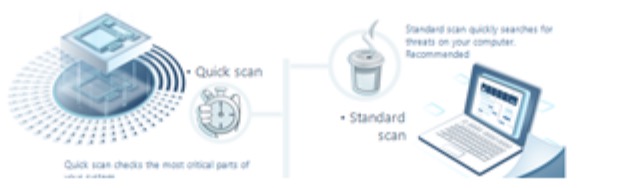Yahoo एक व्यापक रूप से प्रयुक्त सर्च इंजन है जिसे कुछ उपयोगकर्ता अन्य विकल्पों की तुलना में पसंद कर सकते हैं। हालांकि, यदि आपका ब्राउज़र बिना आपकी जानकारी या सहमति के Yahoo पर स्विच करता रहता है, तो यह आपके कंप्यूटर पर खतरनाक सॉफ़्टवेयर या एडवेयर की वजह से हो सकता है।
आपके ब्राउज़र को कैसे ठीक करें?
यदि आपका ब्राउज़र बिना आपकी जानकारी या सहमति के Yahoo पर स्विच करता रहता है, तो आप निम्नलिखित कदम उठा सकते हैं ताकि आपका ब्राउज़र ठीक हो सके:
किसी भी संदिग्ध कार्यक्रम या ब्राउज़र एक्सटेंशन को हटाएं: अपने कंप्यूटर के नियंत्रण पैनल में जाएं और किसी भी अज्ञात कार्यक्रम को अनइक्वल्ड प्रोग्राम को अनइंस्टॉल करें। साथ ही, अपने ब्राउज़र एक्सटेंशन की जाँच करें और जिन्हें आप नहीं पहचानते हैं या जिन्हें आपको याद नहीं है को हटा दें।
अपने ब्राउज़र सेटिंग्स को रीसेट करें: ब्राउज़र सेटिंग्स को रीसेट करने से अक्सर अनचाहे संशोधनों को हटाने में मदद हो सकती है। अपने ब्राउज़र की सेटिंग्स में जाएं और उस बटन की तलाश करें जो “डिफ़ॉल्ट मूल्यों पर रीसेट करें” कहता है।
मैलवेयर की जांच के लिए अपने कंप्यूटर को स्कैन करें: अपने एंटीवायरस सॉफ़्टवेयर का उपयोग करके अपने कंप्यूटर की जांच करें ताकि आपके कंप्यूटर पर कोई खतरनाक सॉफ़्टवेयर या एडवेयर का कारण न हो।
अपना डिफ़ॉल्ट सर्च इंजन बदलें: यदि आप अपने ब्राउज़र में डिफ़ॉल्ट सर्च इंजन बदलना चाहते हैं, तो उसकी सेटिंग्स में जाएं और उसे बंद करने का विकल्प देखें। आपके पास विभिन्न विकल्प हैं जैसे कि Google, Bing, या DuckDuckGo।
इन कदमों का पालन करके, आपको आपके ब्राउज़र को पुनर्स्थापित करने और इसे अपने आप Yahoo या किसी अन्य अनचाहे सर्च इंजन पर स्वचलित रूप से स्विच करने से रोकने में सक्षम होना चाहिए।
ब्राउज़र हिजैकर वायरस क्या है?
ब्राउज़र हिजैकर वायरस खतरनाक सॉफ़्टवेयर प्रोग्राम होते हैं जो आपके वेब ब्राउज़र को आपकी जानकारी के बिना नियंत्रण में ले लेते हैं और उसकी सेटिंग्स को आपकी सहमति के बिना बदल देते हैं। उनका लक्ष्य आमतौर पर आपको एक वेबसाइट या सर्च इंजन से दूसरे वेबसाइट या सर्च इंजन पर अक्षम करना होता है, आमतौर पर विज्ञापन राजस्व उत्पन्न करने या व्यक्तिगत जानकारी चुराने की इच्छा के साथ।
आपके ब्राउज़र को वायरस से संक्रमित होने के संकेत में शामिल हैं:
- आपकी होमपेज आपकी सहमति के बिना किसी अन्य वेबसाइट पर बदल गई है।
- आपकी सर्च इंजन भी सहमति के बिना बदल दी गई है।
- किसी विशिष्ट वेबसाइट या सर्च इंजन तक पहुँचने का प्रयास करते समय, यह आपको पूरी तरह से विभिन्न वेबसाइट पर रीडायरेक्ट कर सकता है।
- आपका ब्राउज़र पॉप-अप या अन्य विज्ञापन दिखा सकता है जिन्हें आप देखने की उम्मीद नहीं कर रहे थे।
- यदि आपको लगता है कि आपका ब्राउज़र वायरस से संक्रमित हो गया है, तो तत्काल कार्रवाई करें और एंटीवायरस सॉफ़्टवेयर का उपयोग करके खतरों की जांच करें और उन्हें हटाएं। वैकल्पिक रूप से, सभी सेटिंग्स को मूल मूल्यों पर रीसेट करें या पूरी तरह से अनइंस्टॉल और फिर से इंस्टॉल करें। इसके अलावा, भविष्य की संक्रमणों से बचने के लिए एंटीवायरस सॉफ़्टवेयर को अप-टू-डेट रखकर, संदिग्ध वेबसाइटों से बचकर और इंटरनेट से सॉफ़्टवेयर डाउनलोड करते समय सतर्कता बरतकर भविष्य के संक्रमणों से बचें।
आपके कंप्यूटर में मैलवेयर हो सकता है
आपका डिफ़ॉल्ट ब्राउज़र Yahoo में बदल रहा है, तो आपके कंप्यूटर में मैलवेयर संक्रमित हो सकता है।
यह समस्या विशेष रूप से मैलवेयर द्वारा उत्पन्न की जा सकती है, विशेष रूप से Yahoo सर्च रिडायरेक्ट वायरस। वायरस इस तरीके से काम करता है कि वह आपके वेब ब्राउज़र्स को त्वरित रूप से एक बांधक वेबसाइट पर (या कभी-कभी, कई बार) भेज देता है और फिर उपयोगकर्ताओं को Yahoo वेबसाइट पर रीडायरेक्ट करता है।
Yahoo के माध्यम से आपके द्वारा किए गए क्लिक से उत्पन्न किए गए किसी भी धन को कुछ हिस्सा बांधक साइटों के पास लौट जाएगा। वायरस के पीछे हैकर यह डेटा भी एकत्र करने और आपकी वेब गतिविधियों को ट्रैक करने के लिए उपयोग कर रहे हैं।
यह Yahoo की गलती नहीं है, यह एक मुद्दा है जिसे आपको संबोधित करने की आवश्यकता है। कंप्यूटर पर वायरस का कारण नहीं यह एक अच्छा विचार नहीं है, जिसका परिणामस्वरूप आपके कंप्यूटर को दुष्टिकरण कर सकता है।
आपकी प्रणाली को वायरस से संक्रमित करने के कई तरीके हो सकते हैं, लेकिन सभी ब्राउज़रों के लिए यही है: अपने ब्राउज़र की सेटिंग्स बदलें।
ब्राउज़र सेटिंग्स को मूल मूल्यों पर रीसेट करें
ब्राउज़र रीसेट का मैनुअल तरीका
Edge को रीसेट करने के लिए निम्नलिखित कदम उठाएं:
- ऊपरी दाएं कोने म
ें “सेटिंग्स और अधिक” टैब खोलें, फिर यहाँ “सेटिंग्स” बटन खोजें। आये में, “रीसेट सेटिंग्स” विकल्प का चयन करें:
- रीसेट सेटिंग्स विकल्प को चुनने के बाद, आपको निम्नलिखित मेनू दिखाई देगा, जो मूल मूल्यों पर वापस लौटने की स्थिति के बारे में बताएगा:


मोज़िला फ़ायरफ़ॉक्स के लिए, निम्नलिखित कदम उठाएं:
- ऊपरी दाएं कोने में मेनू टैब (तीन पट्टियाँ) खोलें और “सहायता” बटन पर क्लिक करें। आया में “समस्या सूचना” का चयन करें:
- अगली स्क्रीन में, “फ़्रेश फ़ायरफ़ॉक्स” विकल्प को खोजें:


इस विकल्प को चुनने के बाद, आपको नीचे दिए गए संदेश को दिखाई देगा:

यदि आप Google Chrome का उपयोग करते हैं
सेटिंग्स टैब खोलें, “उन्नत” बटन का पता लगाएं। विस्तारित टैब में “रीसेट और साफ़ करें” बटन का चयन करें:
- आया में, “मूल मूल्यों पर सेटिंग्स को पुनर्स्थापित करें” पर क्लिक करें:
- आखिरकार, आपको विंडो दिखाई देगी, जिसमें आपकी सभी सेटिंग्स दिखाई जाएंगी जिन्हें मूल मूल्यों पर रीसेट किया जाएगा:



ऑपेरा को निम्नलिखित तरीके से रीसेट किया जा सकता है
- टूलबार (ब्राउज़र विंडो के बाईं ओर) में गियर आइकन दबाकर सेटिंग्स मेनू खोलें, फिर “उन्नत” विकल्प का चयन करें, और ड्रॉप-डाउन मेनू में “ब्राउज़र” बटन का चयन करें। नीचे स्क्रॉल करें, स्थिति “मूल मूल्यों पर सेटिंग्स को पुनर्स्थापित करें” का पता लगाएं:
- “मूल मूल्यों पर सेटिंग्स को पुनर्स्थापित करें” बटन पर क्लिक करने के बाद, आपको निम्नलिखित विंडो दिखाई देगी, जिसमें सभी सेटिंग्स दिखाई देंगी जिन्हें मूल मूल्यों पर रीसेट किया जाएगा:


जब वेब ब्राउज़र्स रीसेट होते हैं, आपको सुनिश्चित करने की आवश्यकता होती है कि जब आप वेब पृष्ठ से जुड़ने का प्रयास करते हैं, तो आपका वेब ब्राउज़र निश्चित रूप से सही DNS के साथ जुड़े। “होस्ट्स” नामक एक पाठ फ़ाइल बनाएं अपने कंप्यूटर के डेस्कटॉप पर, फिर उसे खोलें और उसमें निम्नलिखित पाठ द्वारा भरें:
#
# This is a sample HOSTS file used by Microsoft TCP/IP for Windows.
#
# This file contains the mappings of IP addresses to host names. Each
# entry should be kept on an individual line. The IP address should
# be placed in the first column followed by the corresponding host name.
# The IP address and the host name should be separated by at least one
# space.
#
# Additionally, comments (such as these) may be inserted on individual
# lines or following the machine name denoted by a ‘#’ symbol.
#
# For example:
#
# 102.54.94.97 rhino.acme.com # source server
# 38.25.63.10 x.acme.com # x client host
# localhost name resolution is handle within DNS itself.
# 127.0.0.1 localhost
# ::1 localhost
अपने कंप्यूटर में C:/Windows/System32/drivers/etc निर्देशिका में hosts.txt फ़ाइल खोजें। इस फ़ाइल का नाम “hosts.old.txt” बदल दें (नई फ़ाइल से उसे पहचानने के लिए), और फिर डेस्कटॉप पर बनाई गई फ़ाइल को इस निर्देशिका में ले जाएं। इस निर्देशिका से hosts.old को हटा दें। अब आपके पास आपकी होस्ट्स फ़ाइल बिल्कुल नई फ़ाइल की तरह हो गई है।
हालांकि, एक ऐसी समस्या है जो चीजों को मरम्मत करने को बहुत मुश्किल बना देती है, खासकर बिना एंटीमैलवेयर प्रोग्राम के। विज्ञापन पॉप-अप प्रमोशन्स को आपको दिखाने के लिए उपयुक्त विज्ञापन वैरिएशन की अधिकांशता गहरे ब्राउज़र कॉन्फ़िगरेशन को बदल रहे हैं, सेटिंग्स टैब तक पहुँचने की अनुमति नहीं देते। इसलिए, अगर आप अपने सिस्टम में पॉप-अप संबंधित मैलवेयर से प्रभावित होने के बाद अपनी ब्राउज़र सेटिंग्स को बदलने का प्रयास करते हैं, तो आपकी ब्राउज़र जल्द ही गिर सकती है। कुछ मामूलत: आपको कोई गिरावट दिखाई नहीं देगी, लेकिन “सेटिंग्स” बटन को दबाने के बाद महत्वपूर्ण लैग स्पाइक होगा। ब्राउज़र लगभग 30 सेकंड के लिए प्रतिक्रिया दिखाएगा, और फिर यह फिर से सामान्य हो जाएगा, सेटिंग्स को खोलने की कोशिश करने तक।
ग्रिडिनसॉफ्ट एंटी-मैलवेयर के साथ अपने ब्राउज़र की सेटिंग्स को रीसेट करें
ग्रिडिनसॉफ्ट एंटी-मैलवेयर के साथ अपने ब्राउज़र को रीसेट करने के लिए, टूल्स टैब खोलें, और “ब्राउज़र सेटिंग्स को रीसेट करें” बटन पर क्लिक करें।

आप एक सूची देख सकते हैं जिनके लिए हर ब्राउज़र के लिए विकल्प सेट किए गए हैं। डिफ़ॉल्ट रूप से, वे विकल्प ऐसे होते हैं जो अधिकांश उपयोगकर्ताओं के लिए उप
युक्त होते हैं। “रीसेट” बटन (नीचे के दाएँ कोने में) पर दबाएं। कुछ ही समय में आपकी ब्राउज़र को नई तरह से बना दिया जाएगा।

ब्राउज़र की सेटिंग्स की रीसेट को ग्रिडिनसॉफ्ट एंटीवायरस उपकरण के माध्यम से करना सिफ़र एक्स्ट्रा कमांड के बिना होस्ट्स फ़ाइल को रीसेट करने की क्षमता रखने के कारण सिफ़रष है।
User Review
( vote) ![]() English
English ![]() German
German ![]() Japanese
Japanese ![]() Spanish
Spanish ![]() Portuguese, Brazil
Portuguese, Brazil ![]() French
French ![]() Turkish
Turkish ![]() Chinese (Traditional)
Chinese (Traditional) ![]() Korean
Korean ![]() Indonesian
Indonesian ![]() Italian
Italian